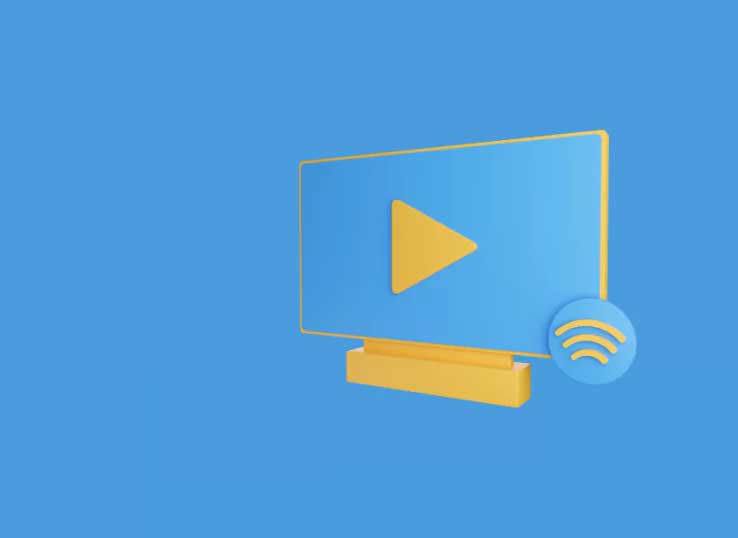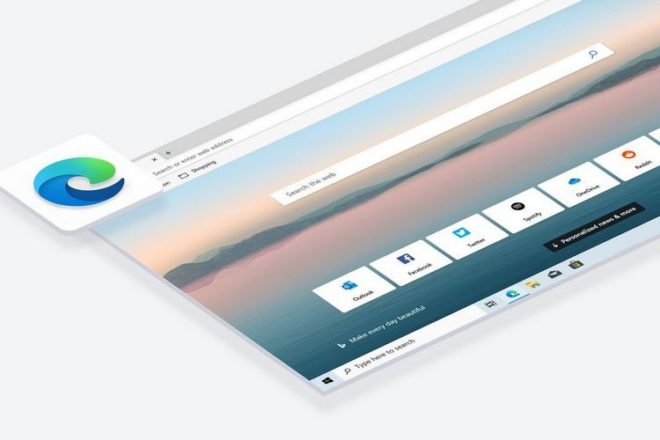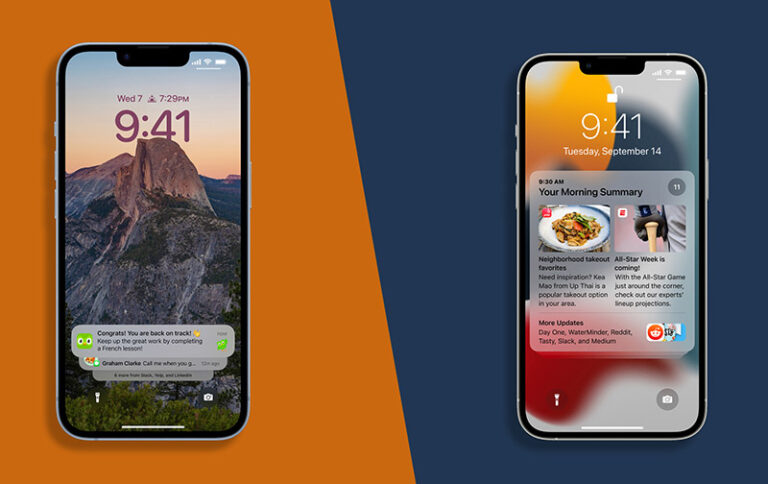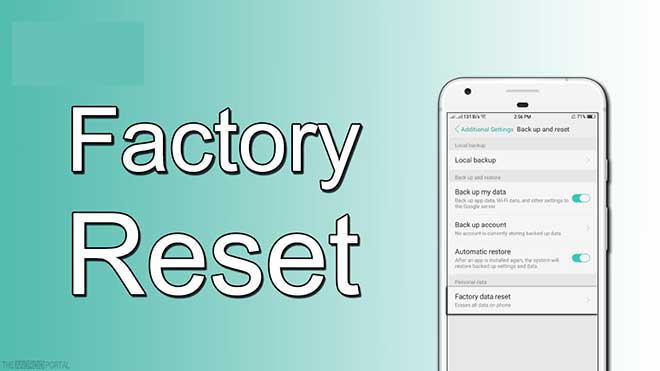Как заблокировать кого-то в Instagram

Проблема с настройкой общедоступной учетной записи в социальных сетях заключается в том, что, хотя у вас и у большинства пользователей Интернета есть хорошие намерения, всегда найдется кто-то, кто захочет испортить опыт, как свой собственный, так и в особенности других. Это делается путем преследования пользователей плохими или неприемлемыми личными комментариями или сообщениями.
К счастью, Instagram предоставил несколько инструментов для пользователей, работающих с некоторыми из их подписчиков, таких как их блокировка и запрет на оставлять комментарии к своим сообщениям. Если вам интересно узнать, как заблокировать пользователя и лучше защитить свою учетную запись от троллей и злоупотреблений, вот несколько методов, которые вы можете использовать.
Как полностью заблокировать кого-то в Instagram
Это самый простой доступный в настоящее время метод, который не позволит пользователю увидеть ваш профиль или каким-либо образом взаимодействовать с вами. Это полный блок, который также приведет к тому, что вы больше не будете подписываться на этого пользователя в процессе (если вы сначала подписались на него).
- Загрузите профиль пользователя, которого хотите заблокировать, и коснитесь трех точек в правом углу экрана.
- Появятся несколько вариантов, вы должны выбрать Заблокировать, если хотите заблокировать его.
- Затем вас попросят подтвердить, что вы хотите заблокировать его. Снова выберите «Блокировать», и вы увидите подтверждение того, что пользователь заблокирован.
Если вы хотите разблокировать кого-то в Instagram, вы можете ознакомиться с нашим полным руководством здесь.
Как частично заблокировать кого-то в Instagram
Если вы предпочитаете не блокировать кого-либо напрямую, но не хотите оставлять плохие или неприемлемые комментарии к своим сообщениям, то вот как вы можете это сделать. Обратите внимание, что этот метод не позволяет им комментировать, но они по-прежнему смогут просматривать ваши сообщения, истории и отправлять вам сообщения.
- Перейдите в свой профиль Instagram, коснитесь трехстрочного значка в правом верхнем углу экрана и выберите «Настройки».
- В меню “Настройки” выберите “Конфиденциальность”.
- Выберите Заблокировать комментарии …
- Введите имя пользователя, от которого вы хотите заблокировать комментарии, и нажмите кнопку «Заблокировать» рядом с его именем.
- Повторите этот процесс для всех пользователей, чьи комментарии вы хотите заблокировать.
Как сделать профиль в Instagram приватным
Для тех, кто предпочитает не блокировать пользователей и не блокировать комментарии пользователей, лучше всего сделать профиль Instagram приватным. При этом, когда кто-то захочет подписаться на вас, ему потребуется ваше одобрение. Это дает вам возможность проверить этого человека и увидеть, принадлежит ли эта учетная запись тому, кого вы знаете, или это поддельный профиль.
Конечно, это не означает, что эти пользователи «идеальны», потому что дружба может испортиться, но, по крайней мере, это защищает вас от посторонних в сети от преследований.
- Перейдите в свой профиль Instagram, коснитесь трехстрочного значка в правом верхнем углу экрана и выберите «Настройки».
- В меню “Настройки” выберите “Конфиденциальность”.
- В разделе Connections выберите Privacy account.
- Коснитесь переключателя рядом с Личной учетной записью, чтобы сделать свою учетную запись частной.
- Повторите описанные выше шаги, если вы хотите снова сделать свою учетную запись общедоступной.
Как заблокировать кого-то в Instagram на рабочем столе
Допустим, у вас нет доступа к приложению Instagram и вы хотите заблокировать кого-то в веб-браузере. Это так же просто, как и процесс приложения. Вот как это сделать через instagram.com.
- Перейдите в профиль пользователя, которого хотите заблокировать.
- Вы увидите три горизонтальные точки рядом с именем учетной записи, кнопку «Далее» и кнопку со стрелкой вниз. Нажмите здесь.
- Появится всплывающее окно. Щелкните средний вариант «Заблокировать этого пользователя».
- Появится другое окно с вопросом, если вы Безопасно хотеть заблокировать их. Еще раз нажмите «Lock», если вы уверены.
- Появится всплывающее окно подтверждения. Нажмите «Удалить», чтобы вернуться в Instagram.
Вы можете сказать, что блокировка сработала, потому что вместо «Follow» рядом с именем учетной записи теперь написано «Unblock».
Что происходит, когда вы блокируете кого-то в Instagram
Вам может быть интересно, каковы могут быть последствия блокировки кого-либо.
Будет ли человек, которого я заблокировал, знать, что я заблокировал ее?
Этот человек больше не может видеть ваш профиль в Instagram, сообщения или истории. Он не получит никаких уведомлений о том, что вы его заблокировали.
Блокировка постоянная?
Нет это не так! Вы всегда можете передумать и разблокировать кого-нибудь в Instagram в любое время.
Может ли человек, которого я заблокировал, по-прежнему упоминать меня в Instagram?
Да, они могут. Однако вы никогда не узнаете, потому что вы не получите уведомление в своем канале активности.
Может ли заблокированный мной человек по-прежнему видеть мои лайки и комментарии к другим сообщениям?
Да, если он или она подписывается на учетную запись или если это общедоступная учетная запись, они смогут увидеть, что вам понравилось или что вы прокомментировали ее.
Исчезают ли их лайки / комментарии из моих сообщений после блокировки кого-то?
Нет, их комментарии не исчезают из ваших сообщений. Однако вы можете вручную удалить эти комментарии из своих сообщений.
Смогу ли я увидеть их аккаунт в Instagram после его блокировки?
А ТАКЖЕ возможный по-прежнему находите их аккаунт, но вы не сможете видеть их сообщения. Он просто скажет: «Пока сообщений нет». Вы даже не сможете увидеть их истории в Instagram.
Какие еще у меня есть возможности, кроме блокировки?
Instagram недавно выпустил возможность «отключить» кого-то, что менее плохо, чем заблокировать кого-то. Если вы отключите кого-то, его истории и сообщения не появятся в вашей ленте новостей. А ТАКЖЕ возможный по-прежнему видите их сообщения и истории только в том случае, если вы намеренно заходите на их страницу. И они все еще могут видеть ваш контент.